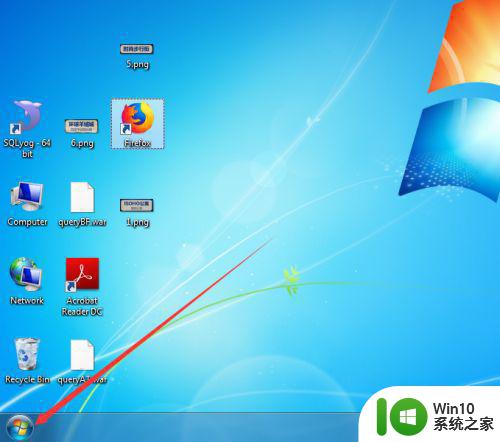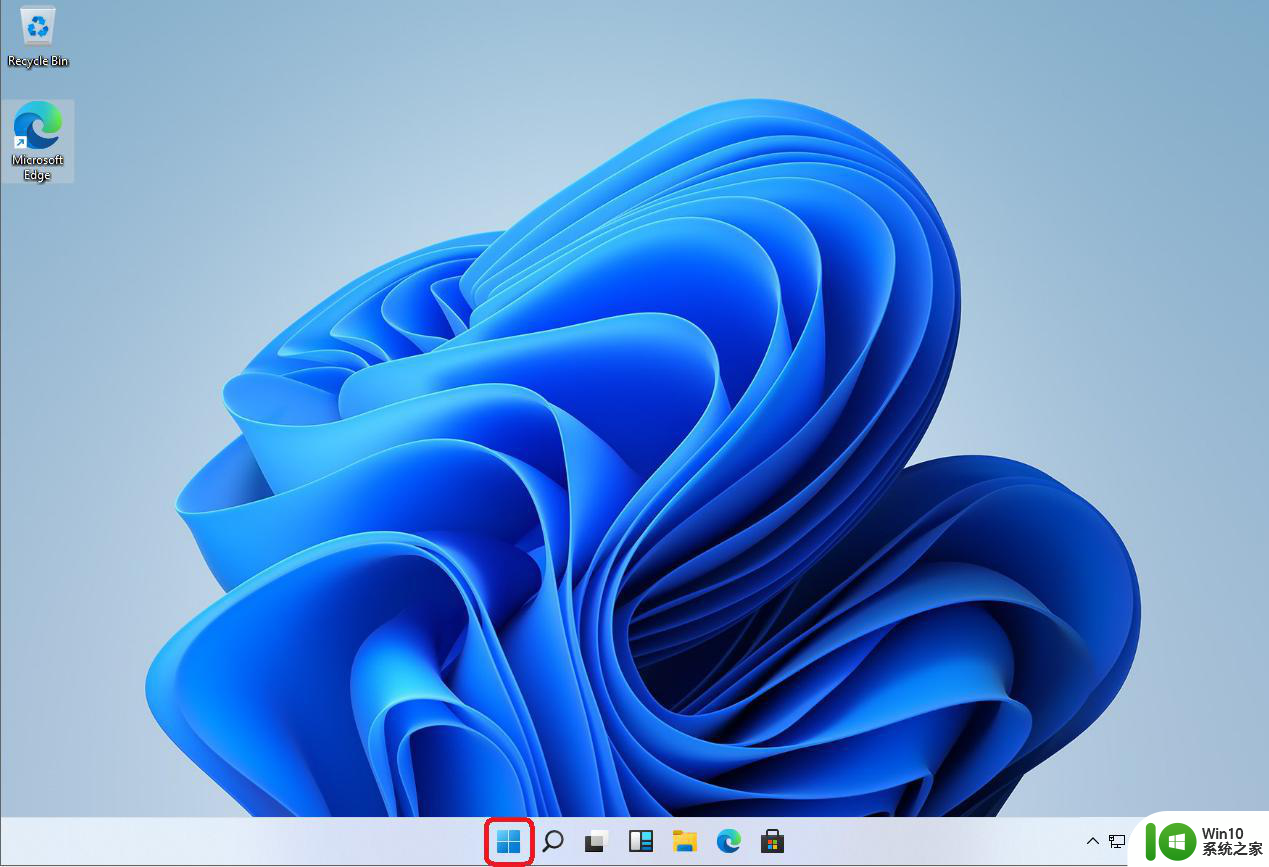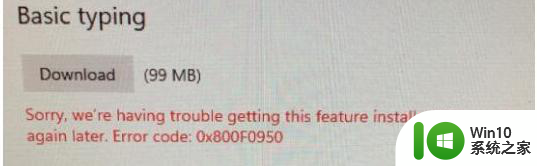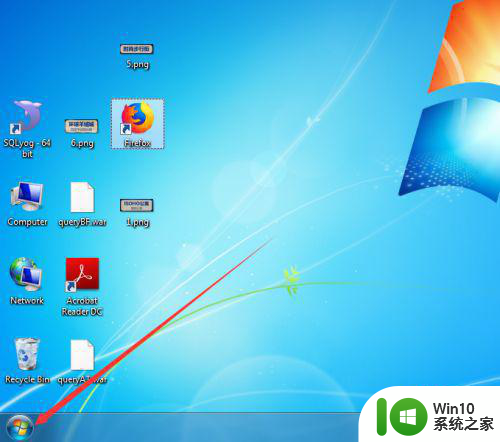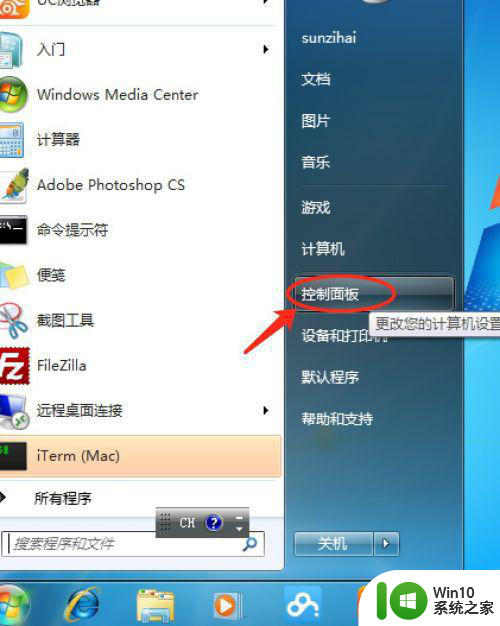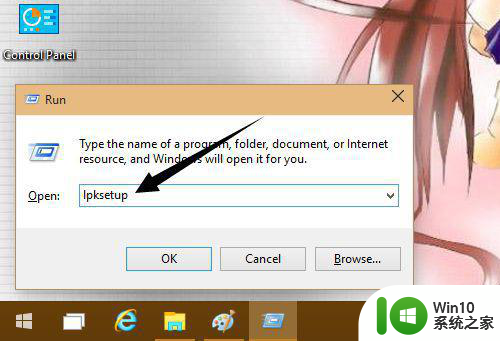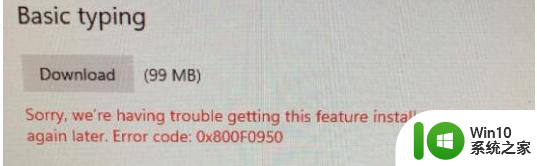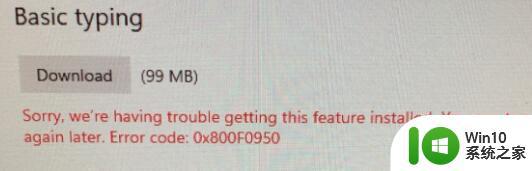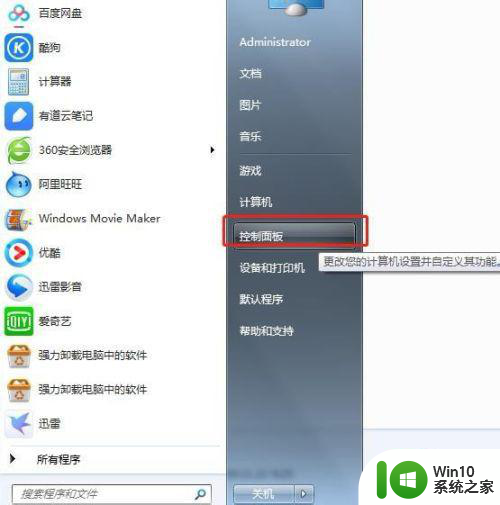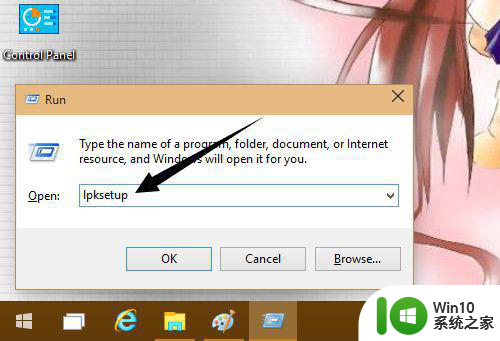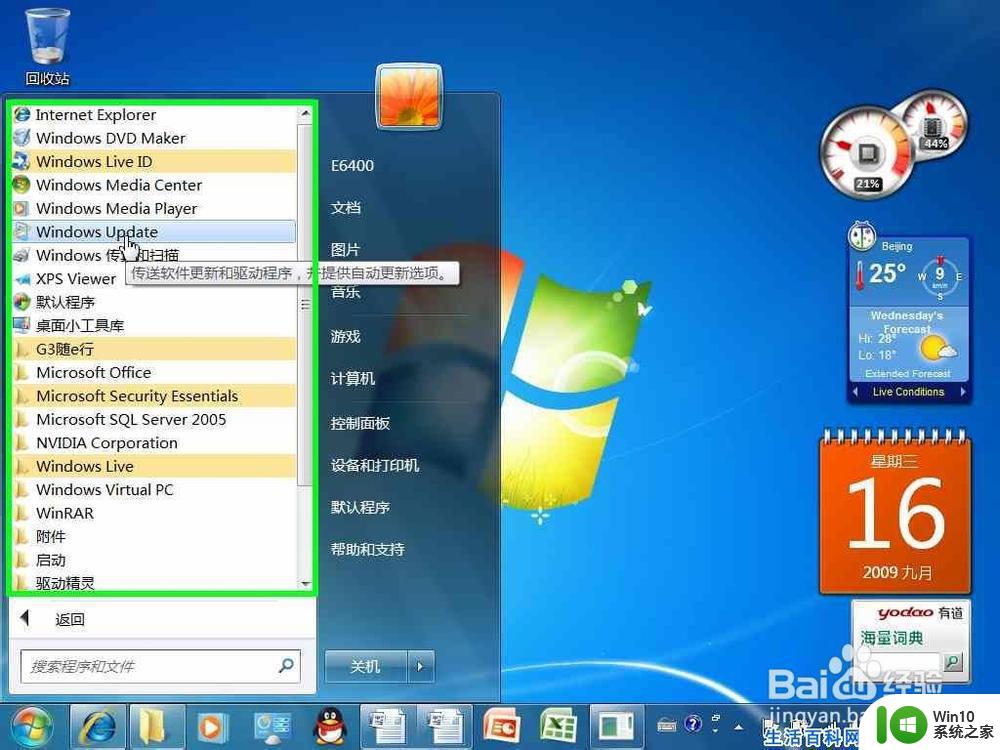windows10安装中文语音包方法 windos10怎么安装中文语音包
现在的系统一般都是中文版的,也有的一些用户下载的是英文版的,有的用户看不懂英文该怎么办,就需要安装中文语音包了,给系统更换下语言就好了,那么在windos10里怎么安装中文语音包呢,下面小编给大家分享win10安装中文语音包的方法。
解决方法:
1、下载好多国语言包以后,我只提取了中文语言包把它解压出来备用。
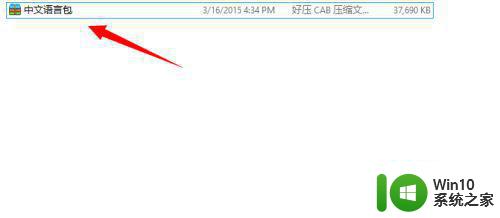
2、通过组合键WIN+R把运行工具调出来,再在运行中输入lpksetup这个命令。再点击一下OK。
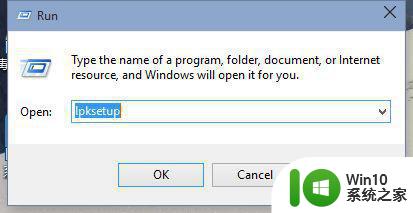
3、出来的英文界面中点击Install display languages 大概意是安装显示语言。我这个是百度翻译出来的。
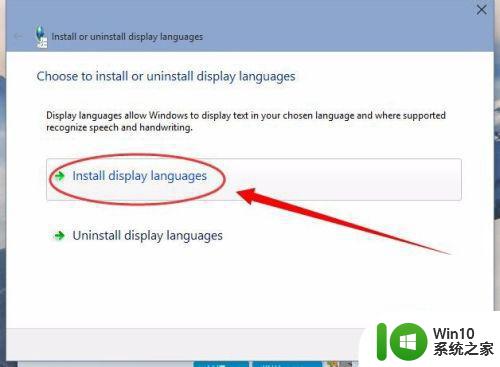
4、如下图所示的界面中点击Browse 然后再选择你刚刚下载的语言文件包,语言包的格式为.CAB文件。
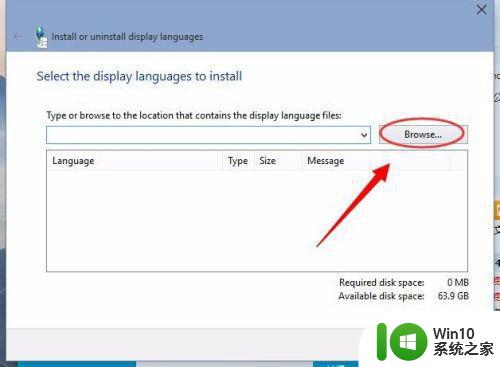
5、选择成功以后就会看到这这个语言包为简体中文,然后再点击NEXT。

6、此时会出现一个协议,这里选择同意协议,然后再点击NEXT。
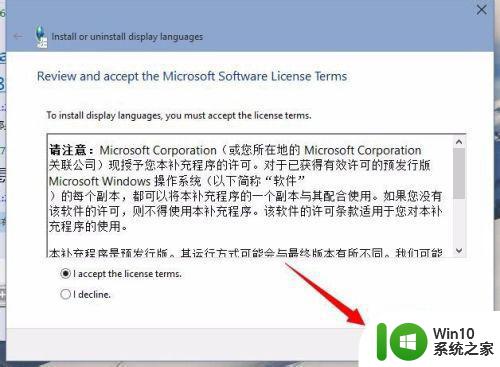
7、再在安装语言,这个速度要跟据你电脑的配置情况,而决定的。
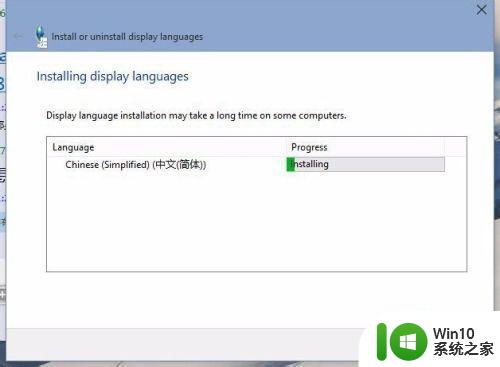
8、安装成功,你需要在在系统语言那里选择中文简体就可以了。
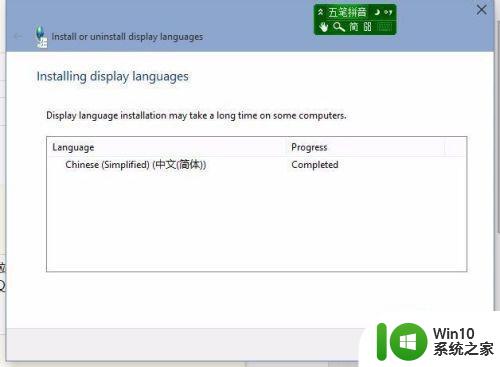
以上就是win10安装中文语音包的方法,有要在电脑上安装中文语言包的话,可以按上面的方法来进行安装。